Spotify Wrapped es la canción tradicional de fin de año más esperada por los amantes de la música. Es un momento en el que los usuarios pueden ver el resumen personalizado de la música de todo el año, incluidos los mejores artistas, canciones, listas de reproducción y géneros. Pero, ¿qué pasa si tu entusiasmo se reduce debido a que Spotify Wrapped no funciona?
Bueno, ¡no te enfades! Aquí, en este artículo, le brindaremos soluciones efectivas para que su experiencia Wrapped vuelva a funcionar.
Para resolver errores y problemas de Android, recomendamos esta herramienta:
Esta herramienta eficaz puede solucionar problemas de Android como bucle de arranque, pantalla negra, Android bloqueado, etc. en poco tiempo. Solo sigue estos 3 sencillos pasos:
- Descargue esta Reparación del Sistema Android herramienta (solo para PC) calificado como Excelente en Trustpilot.
- Inicie el programa y seleccione la marca, el nombre, el modelo, el país/región y el operador y haga clic en Next.
- Siga las instrucciones en pantalla y espere a que se complete el proceso de reparación.
¿Cómo solucionar el problema de que Spotify Wrapped no funciona?
Veamos estas correcciones en detalle una por una.
- Solución 1: verifique su conexión a Internet
- Solución 2: reinicie la aplicación Spotify
- Solución 3: borrar caché y cookies
- Solución 4: Pruebe con un dispositivo diferente
- Solución 5: Vuelva a iniciar sesión en su cuenta
- Solución 6: reinstale la aplicación Spotify
- Solución 7: consulte con el soporte de Spotify
Solución 1: verifique su conexión a Internet
Si su Spotify Wrapped no aparece, le sugerimos que comience con algunas comprobaciones básicas. Spotify Wrapped necesita una buena conexión a Internet para funcionar sin problemas. Asegúrese de utilizar Internet estable y rápido para transmitir música en Wrapped. De lo contrario, intente cambiar a Wi-Fi si usa datos móviles o viceversa.
Solución 2: reinicie la aplicación Spotify
A veces, Spotify Wrapped puede no cargarse debido a un problema técnico temporal de la aplicación. Por lo tanto, es mejor forzar la detención de la aplicación y reiniciarla para actualizar el proceso de carga y resolver el problema.
Esto es lo que debes hacer:
- Vaya al ícono de la aplicación Spotify en la pantalla de inicio.
- Mantenga presionado el ícono y seleccione Información de la aplicación.
- Luego, haga clic en la opción Forzar detención.
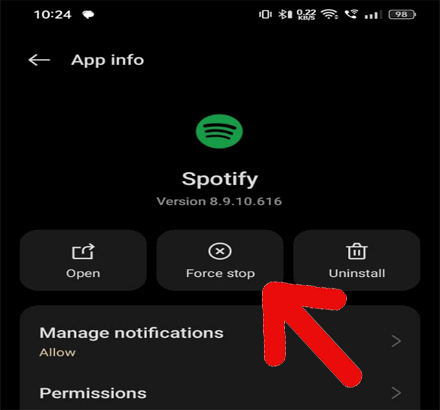
- Ahora reinicie su dispositivo e inicie Spotify nuevamente para ver si Wrapped aparece esta vez.
Solución 3: borrar caché y cookies
Borrar el caché y los datos de la aplicación te ayuda a resolver el problema con Spotify Wrapped. Además, le sugerimos que borre los datos del caché de la aplicación periódicamente para evitar este tipo de problemas en la aplicación.
Pasos para borrar el caché en Spotify:
- Abra la aplicación Configuración en su teléfono Android.
- Luego, seleccione Aplicaciones o Administración de aplicaciones.
- En la lista de aplicaciones, busque y seleccione Spotify.
- Luego, haga clic en la opción Uso de almacenamiento.
- Aquí, toque las opciones Borrar datos y Borrar caché una tras otra para borrar el caché de la aplicación.
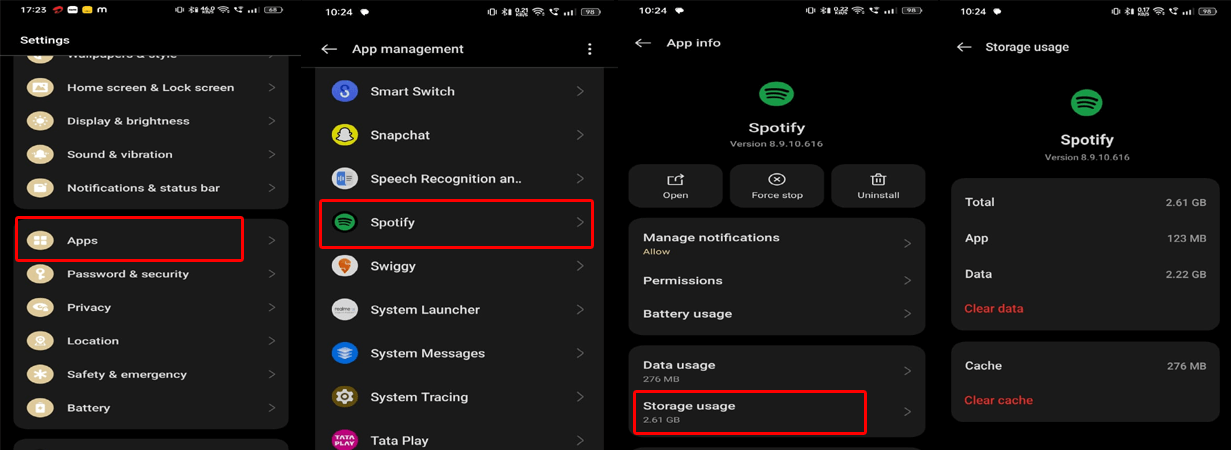
Solución 4: pruebe con un dispositivo diferente
Si tienes problemas al usar Spotify Wrapped en un dispositivo específico, intenta usar un dispositivo diferente para acceder a él. Esto le ayudará a determinar si el problema es específico del dispositivo o está relacionado con la cuenta.
Lea también: ¿Cómo arreglar Android Auto Spotify que no funciona?
Solución 5: vuelva a iniciar sesión en su cuenta de Spotify
Los problemas de sincronización entre su cuenta de no funciona spotify wrapped también pueden ser la razón por la cual mi Spotify Wrapped no funciona. Cerrar sesión en su cuenta y luego volver a iniciarla le ayudará a resolver los problemas relacionados con la cuenta.
Así es como puedes hacerlo:
- Inicie la aplicación Spotify en su dispositivo.
- A continuación, haga clic en el icono de Perfil y seleccione la opción Configuración y Privacidad.
- Desplácese hacia abajo y seleccione la opción Cerrar sesión.
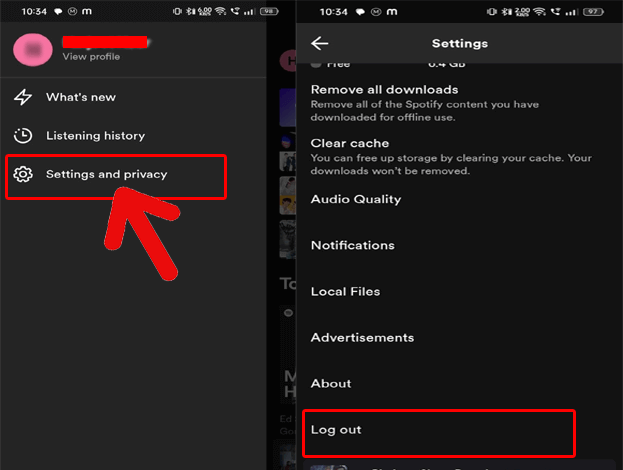
- Una vez que haya cerrado sesión correctamente, vuelva a iniciar sesión en su cuenta utilizando sus credenciales.
Solución 6: reinstale la aplicación Spotify
Es posible que las aplicaciones de Spotify con errores o desactualizadas no muestren esta función. Por lo tanto, asegúrese de utilizar la versión actualizada y compatible de la aplicación para utilizar Wrapped sin problemas.
Para hacerlo, reinstale la aplicación siguiendo los pasos aquí:
- Visita el ícono de la aplicación Spotify en tu pantalla de inicio.
- Mantenga presionado el ícono y seleccione Información de la aplicación.
- A continuación, haga clic en la opción Desinstalar y confirme lo mismo.
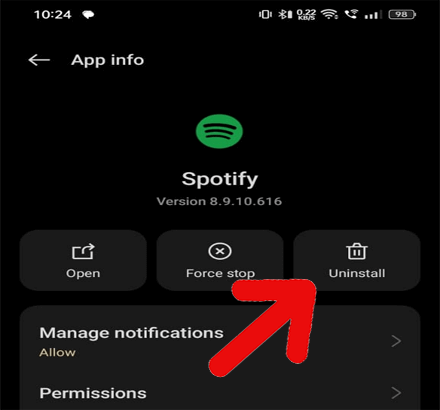
- Ahora, abra la aplicación Play Store e instale la última versión de la aplicación.
Lea también: La aplicación resolver Spotify sigue fallando
Solución 7: consulte el soporte de Spotify
Si todavía recibes el mensaje de error Spotify Wrapped algo salió mal a pesar de todos tus esfuerzos, es hora de comunicarte con el equipo de soporte de Spotify. Tienen acceso a funciones avanzadas y métodos de solución de problemas que le ayudarán a resolver el problema.
¿Cómo accedo a Spotify Wrapped? Escuche su lista de reproducción anual de música
Siga estos pasos para acceder a su Snapchat Wrapped:
- Inicie Snapchat
- Haga clic en el icono de Perfil en el lado superior izquierdo.
- Navegue hasta la opción Envuelto.
- Haz clic en él para ver tu resumen de Snapchat Wrapped.
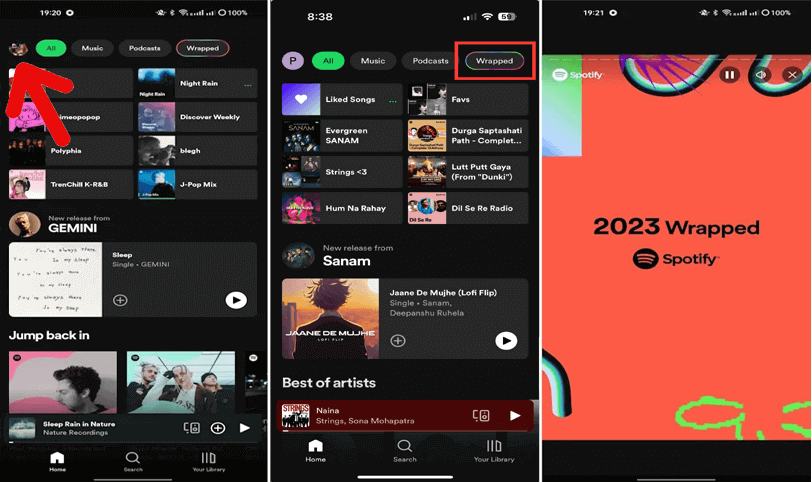
Usar Android Reparar Herramienta para solucionar problemas relacionados con Android
La mayoría de las veces, se ha visto que la mayoría de los problemas con las aplicaciones ocurren debido a problemas y fallas internas de Android. Entonces, si tal es el caso, le recomendamos que utilice nuestro Android Reparar Herramienta para solucionar cualquier problema relacionado con Android.
Esta herramienta es capaz de solucionar cualquier problema en sus dispositivos Android, como bloqueo en el ciclo de inicio, falla de la aplicación, pantalla azul/negra, falla del sistema operativo, actualización fallida y muchos otros.
Descargue el software usando el botón a continuación y siga las instrucciones de la guía del usuario para utilizar el software.

Note: Se recomienda descargar y usar el software solo en su computadora de escritorio o portátil. El software no funcionará en teléfonos móviles.
Preguntas frecuentes (FAQs)
Es una función que ha lanzado Spotify que guarda todos sus datos del año, como las canciones más reproducidas, los éxitos perdidos, los álbumes de los artistas favoritos, etc. También le muestra el rendimiento de las canciones durante el año.
Snapchat Wrapped generalmente se lanza a finales de año, generalmente a principios de diciembre. Sin embargo, la fecha de lanzamiento puede variar de un año a otro.
Los resúmenes incompletos de Spotify Wrapped son el resultado de un historial de escucha incompleto o problemas de sincronización de datos. Intente cerrar sesión en su cuenta y volver a iniciarla para resolver problemas de sincronización y ver las canciones envueltas completas.
Sí, Snapchat Wrapped se puede compartir con tus amigos y familiares. Sólo necesitas seleccionar la opción Compartir o Enviar para compartirlos. ¿Qué es Spotify Wrapped?
¿Cuándo estará disponible Snapchat Wrapped?
¿Por qué mi Spotify Wrapped está incompleto?
¿Puedo compartir mi Snapchat Wrapped con otras personas?
Envolviendolo
Spotify Wrapped es una tradición nostálgica y emocionante para los entusiastas de la música. Por lo tanto, siga los trucos guiados de solución de problemas del artículo para solucionar que no funciona Spotify Wrapped y disfrute de una música perfecta.
Si tienes alguna duda o consulta relacionada con el problema o artículo, no dudes en consultarnos en Twitter o Facebook.
¡Feliz escucha!

James Leak is a technology expert and lives in New York. Previously, he was working on Symbian OS and was trying to solve many issues related to it. From childhood, he was very much interested in technology field and loves to write blogs related to Android and other OS. So he maintained that and currently, James is working for es.androiddata-recovery.com where he contribute several articles about errors/issues or data loss situation related to Android. He keeps daily updates on news or rumors or what is happening in this new technology world. Apart from blogging, he loves to travel, play games and reading books.